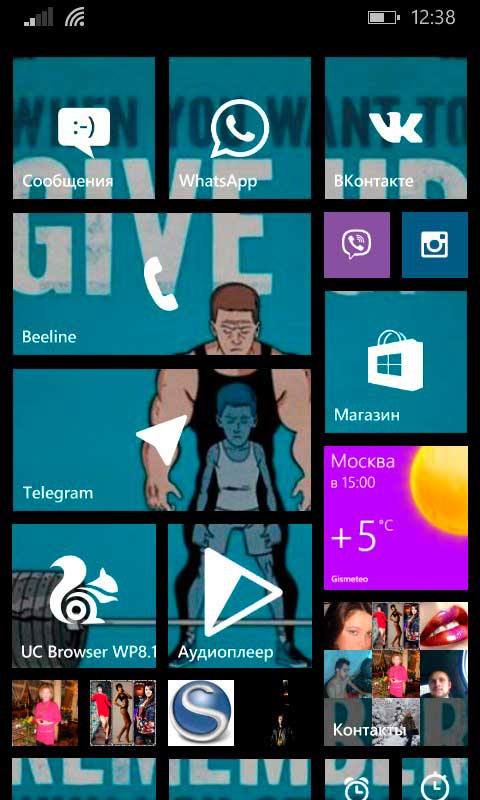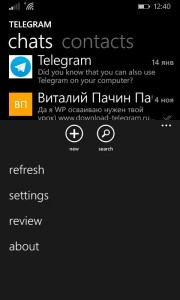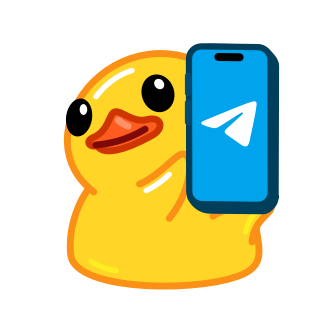
Telegram apps are open source and support reproducible builds. Anyone can independently verify that Telegram apps you download from App Store or Google Play were built using the exact same code that we publish.
Mobile apps
- Telegram for Android
- Telegram for iPhone and iPad
Desktop apps
- Telegram for Windows/Mac/Linux
- Telegram for macOS
Web apps
- Telegram WebK
- Telegram WebA
Telegram Database Library (TDLib)
- TDLib – a cross-platform client designed to facilitate creating custom apps on the Telegram platform.
- Telegram X for Android – a slick experimental Telegram client based on TDLib.
Unofficial apps
- Unigram, a client optimized for Windows (based on TDLib) (desktop and Xbox)
- Telegram CLI for Linux
- MadelineProto
Source code
For the moment we are focusing on open sourcing the things that allow developers to quickly build something using our API. We have published the code for our Android, iOS, web and desktop apps (Win, macOS and Linux) as well as the Telegram Database Library.
This code allows security researchers to fully evaluate our end-to-end encryption implementation. It is also possible to independently verify that Telegram apps available on Google Play and App Store are built using the same code that we publish on GitHub.
Telegram Database Library
Cross-platform library for building custom Telegram apps, see TDLib for details.
Licensed under Boost 1.0.
GitHub »
Telegram for Android
Official Android App, see Google Play Market page for full description.
Licensed under GNU GPL v. 2 or later.
GitHub »
Download APK File »
Telegram for iOS
Licensed under GNU GPL v. 2 or later.
GitHub »
Telegram for macOS
Native macOS client.
Licensed under GNU GPL v. 2.
GitHub »
Telegram for Web browsers
-
Telegram Web, Version K. Mac, Windows, Linux, Mobile.
Licensed under GNU GPL v. 3.
GitHub » -
Telegram Web, Version A. Mac, Windows, Linux, Mobile.
Licensed under GNU GPL v. 3.
GitHub » -
Legacy JavaScript client. Mac, Windows, Linux.
Licensed under GNU GPL v. 3.
GitHub »
Telegram React
JavaScript client for browsers. Mac, Windows, Linux.
Licensed under GNU GPL v. 3.
GitHub »
Telegram Desktop
Qt-based desktop client. Mac, Windows, Linux.
Licensed under GNU GPL v. 3.
GitHub »
Telegram for WP
Licensed under GNU GPL v. 2 or later.
GitHub »
Telegram X for Android
Alternative Telegram client for Android based on TDLib.
Licensed under GPL v.3.0
GitHub »
Unofficial apps
Telegram CLI (Unofficial)
Linux Command-line interface for Telegram.
Licensed under GNU GPL v. 2.
GitHub »
Unigram (Unofficial)
A Telegram client optimized for Windows (desktop and Xbox).
Licensed under GNU GPL v. 3 or later.
GitHub »
MadelineProto (Unofficial)
A PHP MTProto Telegram client.
Licensed under GNU AGPL v. 3.
GitHub »
Bug Bounty Program
Telegram welcomes developers and the security research community to audit its services, code and protocol seeking vulnerabilities or security-related issues. Learn more about our Bug Bounty Program here.
Перед вами удобный мобильный мессенджер, основными преимуществами которого является высокая степень безопасности пользовательских данных и быстрота работы.
При помощи Telegram Messenger, вы сможете общаться с друзьями один на один, либо в групповых чатах, вмещающих до 200 пользователей. Приглашайте друзей в группы, обменивайтесь текстовыми сообщениями, фотографиями, видео и прочими данными и наслаждайтесь общением.
К своим сообщениям вы сможете прикреплять видео, размером до 1 Гб, различные фотографии из сети, а также пересылать любой полученный мультимедийный контент своим друзьям всего в один клик.
Поскольку вся история переписки хранится на облаке, вы сможете в любой момент получить доступ ко всем отправленным и полученным сообщениям, с любого из ваших мобильных устройств или ПК.
Приятной особенностью Telegram Messenger является наличие функции секретных чатов. Благодаря этой функции, вы сможете отправлять самоуничтожающиеся сообщения, которые будут автоматически удалены с устройства получателя и вашего устройства сразу же, после прочтения.
Рекомендуем также скачать Telegram для Android, Telegram Messenger для iOS, а также Telegram Desktop для Windows, Telegram Desktop для Mac OS, Telegram Desktop для Linux и Telegram Desktop Portable для Windows.
Скачать Telegram Messenger на свой Windows Phone вы всегда можете с freeSOFT, абсолютно бесплатно.
Для того, чтобы Вы поняли, что такое мессенджер Telegram для Windows Phone, найдите фото данного приложения в сети Интернет или рассмотрите в этой статье. Посмотрите, как оно выглядит и решайте, хотите Вы его установить или нет. Система мгновенных сообщений Telegram Messenger скачивается и устанавливается на мобильное устройство, работающее на операционной системе Windows Phone 8, совершенно бесплатно.
Общее описание Telegram Messenger
Рекомендуем! MultiSetup
| Официальный дистрибутив Telegram | |
| Тихая установка без диалоговых окон | |
| Рекомендации по установке необходимых программ | |
| Пакетная установка нескольких программ |
Создатели данного приложения проводили конкурс с возможностью стать официальным сервисом системы для Windows Phone 8. В этой битве было несколько финалистов, а победил Ngram. Так операционная система Windows Phone приобрела свой официальный сервис Telegram Messenger, который получил название Telegram Messenger Beta.
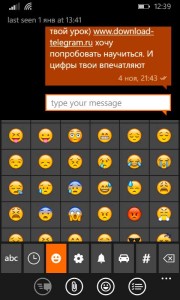
Приложение Telegram предоставляет простой способ коммуникации при помощи передачи информации, включая коллективные чаты до двухсот человек. Имеется также возможность передачи видеороликов и изображений размером до одного Гигабайта, которые хранятся на облаке, за счет чего можно иметь к ним доступ с любого устройства. Для тех людей, которые желают защитить свою переписку, существует функция тайных чатов с применением сквозного шифра. Эта услуга обеспечивает надежность в том, что уведомление будет доступно только адресату, ведь с серверов информация устраняется. Более того, существует функция настройки автоматического устранения прочитанных и отправленных писем.

Важная информация о приложении Telegram
Для загрузки мессенджера Telegram на мобильное устройство с операционной системой Windows Phone 8, создайте свою персональную страницу на портале Windows Live и получите свой персональный «Windows Live ID” идентификатор», который нужно добавить в мобильное устройство. Для этого требуется перейти к опциям меню Настройки – Почта и Учетные Записи – Добавить – Windows Live ID.
Скачать Telegram для Windows Phone бесплатно
Как установить Telegram на Windows Phone
На чтение 3 мин Опубликовано Обновлено
Телеграм – одно из самых популярных приложений для обмена сообщениями, но к сожалению, оно не предоставляет официальной поддержки для Windows Phone. Однако это не значит, что нельзя установить Телеграм на устройства под управлением этой операционной системы. Ниже мы расскажем вам о нескольких способах установить Телеграм на Windows Phone и воспользоваться всеми его функциями.
Первый способ – установить официальный клиент Телеграм для Windows Phone, который называется Telegram Messenger Beta. Это не официальное приложение, но оно разработано командой Telegram и предоставляет большинство функций обычного Телеграма. Чтобы установить Telegram Messenger Beta, вам необходимо перейти в Магазин Windows и найти его с помощью поиска. Затем нажмите на кнопку «Установить» и дождитесь завершения загрузки и установки приложения.
Второй способ – установить Телеграм с помощью сторонних приложений. На рынке Windows Phone есть несколько приложений-клиентов для Телеграм, которые позволяют вам общаться через эту популярную платформу. Один из самых популярных клиентов – приложение «Сlient for Telegram», которое предоставляет множество функций, включая отправку текстовых, голосовых и видео сообщений, синхронизацию с вашими контактами и многое другое. Чтобы установить «Сlient for Telegram», вам нужно перейти в Магазин Windows, найти приложение с помощью поиска и выполнить установку.
Теперь, когда вы знаете несколько способов установки Телеграм на Windows Phone, вы можете выбрать самый подходящий для себя и начать пользоваться всеми преимуществами этого популярного мессенджера на своем устройстве под управлением Windows Phone.
- Проверьте доступность приложения в Microsoft Store на вашем телефоне. Откройте Microsoft Store и введите «Телеграм» в строке поиска. Если приложение доступно, вы сможете установить его.
- Если приложение недоступно в Microsoft Store, вам потребуется установить его через другие платформы или сторонние источники. Перейдите на официальный веб-сайт Телеграма и найдите раздел загрузки для Windows Phone. Следуйте указанным инструкциям, чтобы скачать и установить приложение.
- После установки откройте приложение Телеграм и зарегистрируйте новый аккаунт или войдите в существующий аккаунт, используя свои учетные данные.
- Настройте приложение по своему усмотрению, выберите фотографию профиля, настройте уведомления и другие параметры.
- Теперь вы можете использовать Телеграм на своем Windows Phone для общения с друзьями, отправки и получения сообщений и медиафайлов.
Помните, что установка Телеграма на Windows Phone может незначительно отличаться в зависимости от версии операционной системы и модели вашего телефона.
Пошаговая инструкция для успешной установки приложения
Установка приложения Телеграм на Windows Phone может быть выполнена по следующей инструкции:
| Шаг | Действие |
| Шаг 1 | Откройте Marketplace на вашем устройстве Windows Phone. |
| Шаг 2 | Найдите раздел поиска и введите «Телеграм». |
| Шаг 3 | Выберите приложение «Телеграм» из результатов поиска. |
| Шаг 4 | Нажмите кнопку «Установить» и подождите, пока приложение загрузится и установится на ваше устройство. |
| Шаг 5 | После установки приложение будет доступно на главном экране вашего Windows Phone. Нажмите на иконку приложения, чтобы запустить его. |
| Шаг 6 | После запуска приложения пройдите процедуру регистрации или авторизации, следуя инструкциям на экране. |
| Шаг 7 | После успешной регистрации или авторизации вы сможете использовать приложение Телеграм на своем устройстве Windows Phone. |
Наслаждайтесь использованием Телеграма на вашем Windows Phone и общайтесь со своими друзьями и близкими!
На чтение 7 мин Просмотров 1.4к. Опубликовано
В данной статье мы рассмотрим основные характеристики и возможности популярного приложения Telegram. Пошагово разберем этапы пользования мессенджером на Виндовс Фон и расскажем о возможных проблемах, которые могут возникнуть при установке.
В конце 2013 года руководителем Telegram, П. Дуровым, был открыт конкурс для программистов на разработку Telegram для Windows Phone. Призовая сумма на тот период составила три миллиона рублей, для многих профессионалов это были огромные деньги.
Весной следующего года были объявлены финалисты. Первое место заняли два конкурсанта – Ngram и Migram. Официальным клиентом выбран Ngram Евгения Надымова.
В статье разберем этапы пользования Телеграм на Виндовс Фон и расскажем о возможных проблемах, которые могут возникнуть при установке приложения.
Содержание
- Функционал
- Особенности
- Как начать пользоваться мессенджером
- Загрузка
- Установка и регистрация аккаунта
- Русификация
- Если возникли проблемы
- Сбой обновления, запуска ПО
- Сбой установки или удаления софта
- В случае, когда ничего не помогает
Функционал
Messenger осуществляет передачу информации классическим способом с поддержкой коллективных чатов численностью от ста до двухсот участников.
Преимуществом софта является передача файлов размером до 1 Gb, находящихся в облачном хранилище. С помощью облака юзеры получают быстрый доступ к данным с любого гаджета.
С целью обезопасить личную переписку предоставляется функция шифрования чатов. Надежность обеспечивается тем, что оповещение доступно исключительно получателю, так как с сервера сообщения удаляются. Также в настройках можно автоматически устранять прочитанные и отправленные письма.
Особенности
Владельцы мобильников на рассматриваемой системе так же, как обладатели iOS и Android, могут звонить, тайно чатиться, использовать ботов, подписываться на канал.
Яркой чертой считается визуальное оформление. Если на мобильниках другой операционной платформы софт обладает узнаваемым дизайном в едином стиле, то в нашем случае все иначе. Мессенджер для данной платформы подстроен под индивидуальный стиль Виндовс.
КСТАТИ! Для Андроид создаются специализированные группы, где участники делятся темами оформлений. Существование широкого выбора тем на iOS и Android – плюс Телеграма, а сервис для Windows Phone подойдет минималистам в дизайне.
Как начать пользоваться мессенджером
На первом этапе происходит загрузка файла на смартфон, после устанавливается и регистрируется аккаунт. Финальным пунктом мы рассмотрим русификацию приложения. Разберем каждый этап подробнее.
Загрузка
При первой загрузке сервиса на мобильных с имеющейся Виндовс Фон платформой создается уникальный аккаунт на сайте Windows Live, и присваивается ID (идентификатор). Идентификатор вводится в мобильное устройство: для этого переходим в «Меню» телефона / «Настройка» / «Учетная Запись и Почта» / «Добавить» / «Windows Live ID».
Чтобы скачать Телеграм на Виндовс Фон, необходимо в меню устройства найти официальный магазин Windows, ввести в строку поиска «Telegram Messenger» и нажать на появившуюся иконку, далее произвести загрузку приложения на свой смартфон.
Установка и регистрация аккаунта
При прохождении установки и регистрации для использования мессенджера привяжите к аккаунту действующий номер мобильного телефона.
Процесс включает следующие шаги:
- В главном меню устройства переходим в «Магазин», выбираем нужный сервис и жмем пункт «Установить» или «Setup».
- Дождитесь завершения установки Телеграм на свое устройство, кликните «Запустить».
- Тапаем кнопку «Начать обмен сообщениями».
- Укажите номер телефона, который будет привязан к приложению.
- Вам придет СМС с кодом подтверждения для входа.
- Введите цифры в открывшееся поле.
- Регистрация аккаунта окончена. Можно приступать к общению.
Русификация
Мессенджер доступен для скачивания на русском языке.
Все русскоязычные пользователи положительно отзываются об этой возможности, так как в версиях для планшетов и ноутбуков нужно отдельно загрузить русификатор или прибегнуть к использованию бота.
У владельцев Windows Phone нет такой сложности.
Если возникли проблемы
Рассмотрим виды неполадок, которые могут произойти у обладателей телефонов при установке, запуске и использовании рассматриваемой платформы. Также представим вам способы решения проблем.
Сбой обновления, запуска ПО
В основном это случается с выплывающей ошибкой, код которой 0X80070019. И почти все остальные установленные утилиты тоже перестают обновляться.
Что делать в данной ситуации?
- Начнем с перезагрузки телефона. Если действие не принесло результата, требуется перезапуск всех обновлений. Для этого закройте магазин Виндовс, откройте основное «Меню» смартфона, далее «Загрузка… ». Приостановите перечисленные обновления, кликнув кнопку «Приостановить», либо напротив задач жмем крестик. Далее заново запустите проверку остановленных утилит. Чаще всего это помогает.
- Устанавливаем вручную актуальные дату и время. В некоторых случаях системой неверно распознается время на смартфоне, из-за этого нарушается процесс установки обновления. Переходим через центральное меню телефона в строку «Параметры» / «Язык и Время» / «Время и Дата».
- Делаем неактивным ползунок «Авто установка даты и времени/часового пояса», далее выставляем необходимые значения.
- Подключаемся к новой сети Wi-Fi. Часто во время переключения с одной сети на другую загрузка проходит с зависаниями и ошибками.
- Проведем синхронизацию аккаунта Microsoft. Запускаем утилиту «Люди», которая находится в центральном блоке главного меню смартфона. Далее кликаем на троеточие внизу экрана, следуем в пункт «Параметры». Удерживаем некоторое время нажатие раздела «Outlook», далее выбираем «Синхронизация».
- Если эти действия не помогли, сохраняем нужные файлы, находящиеся в памяти, и синхронизируем все контактные данные, так как в процессе повторной настройки информация может быть утеряна. Выбираем из списка меню смартфона строку «Настройки» / «Сбросить до заводских настроек». После настраиваем гаджет, устанавливая все заново.
Сбой установки или удаления софта
Бывают ситуации, при которых необходимо удаление приложения «Telegram» с мобильного устройства на Виндовс Фон 8,10. И в связи с появлением ошибок это не удается сделать. Программное обеспечение зависает и не откликается на вводимые команды.
Чтобы этого избежать, необходимо произвести несколько простых операций:
- Выставить время и часовой пояс. Пошаговое выполнение можно найти выше (см. шаг 2 в разделе «Сбой ПО»).
- Синхронизировать учетную запись Microsoft (см. шаг 4 в разделе «Сбой ПО»).
- Перезапустить обновления (см. шаг 1 в разделе «Сбой ПО»).
- Необходима проверка наличия апдейтов платформы Виндовс Фон 8, 10. В «Меню» устройства выбираем «Параметры» / «Обновление и безопасность» / «Обновить версию».
- Перепроверьте, верно ли заполнены пункты аккаунта Майкрософт. Из «Меню» смартфона перейдем в «Настройка параметров» / «Учетная запись» / «Учетные записи и адрес электронной почты» (на Windows Phone 8: «Параметры» / «Почта + учетная запись»).
В случае, когда ничего не помогает
Когда не удается устранить возникшие неполадки и сервис все еще не функционирует, советуем сбросить настройки при помощи аппаратных кнопок.
Вам потребуется:
1. Полная зарядка устройства.
ВАЖНО! В момент, когда будет осуществляться сброс, гаджет не должен выключиться из-за низкого заряда батареи. При таком исходе придется обратиться в центр по сервисному ремонту.
2. Удерживание клавиши включения и уменьшения громкости около 10–15 секунд. Телефон перезагрузится сразу после этой процедуры.
3. Удерживание клавиши уменьшения громкости звука до момента появления на дисплее знака (!). Если после первой попытки это не произошло, повторяйте действие, пока не получите требуемый результат.
4. Когда появится восклицательный знак, нажимайте четыре клавиши по порядку: уровень громкости звука ↑, громкость звука ↓, включение, громкость звука ↓.
ВНИМАНИЕ! В течение 5–10 минут на дисплее начнут крутиться шестерни, это значит, процесс сброса и восста-новления начался. Данная процедура на смартфоне может длиться от 10 до 15 минут.
5. Дождаться завершения операции и выполнить настройку заново.
Итак, мы узнали, что установка софта может занять значительное время и пройти с рядом зависаний, однако многие найдут огромное количество плюсов в использовании данной программы.
Детальная инструкция видна на видео: